Как перемещать текст и объекты внутри Paint 3D?
Точно так же компьютеры эволюционировали от оперативной памяти 256 КБ с процессором Pentium 1 до сегодняшних удивительных характеристик, программное обеспечение Paint также эволюционировало.
Новая версия этого программного обеспечения под названием Paint 3D – очень полезный инструмент, позволяющий создавать различные сцены, используя и манипулируя как 2D, так и 3D объектами.
Прочтите, чтобы узнать, как перемещать объекты и текст в Paint 3D.
Вот как перемещать текст и объекты внутри Paint 3D в Windows 10
Как переместить текст:
- Откройте Paint 3D на вашем компьютере.
- Нажмите кнопку «Создать», чтобы создать новый проект, или откройте, чтобы отредактировать уже созданный проект (я нажму «Создать» для этого руководства).
- Нажмите на опцию «Текст» в верхнем меню и выберите в правом меню, если вам нужен 2D- или 3D-текст.
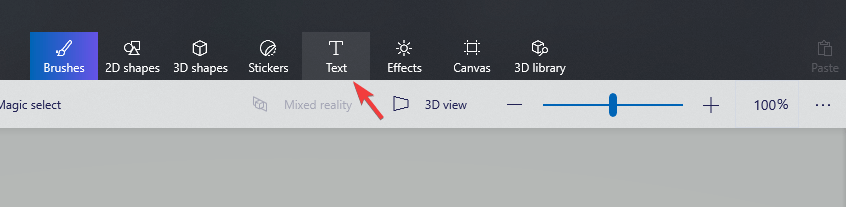
- Щелкните и перетащите текстовое поле на холст.
- Введите текст по вашему выбору внутри поля и используйте параметры в правом меню, чтобы настроить его внешний вид (изменить размер, шрифт, цвет и т.д. )
![Как перемещать текст и объекты внутри Paint 3D?]()
- Вы также можете изменить размер текстового поля, перетащив один из квадратов сбоку от поля.
- Если вы хотите вращать текст, вы можете нажать кнопку, расположенную в центре текстового поля, которая показывает стрелку в кружке.
- Чтобы переместить выделенный текст, вы можете щелкнуть и перетащить любую пунктирную линию вашего текстового поля.
Хотите вывести объекты на передний план, а также переместить их назад в Paint 3D? Вот как
Как перемещать объекты:
- Чтобы создать 3D-объект, нажмите кнопку «3D-фигуры» в верхнем меню.
- В правом меню вы можете выбрать тип 3D-объекта, который вы хотите создать (я выбрал кисть «3D-дудл-трубка»).
- После выбора настроек для вашего 3D-объекта вы можете просто щелкнуть и перетащить холст, чтобы создать свой объект.
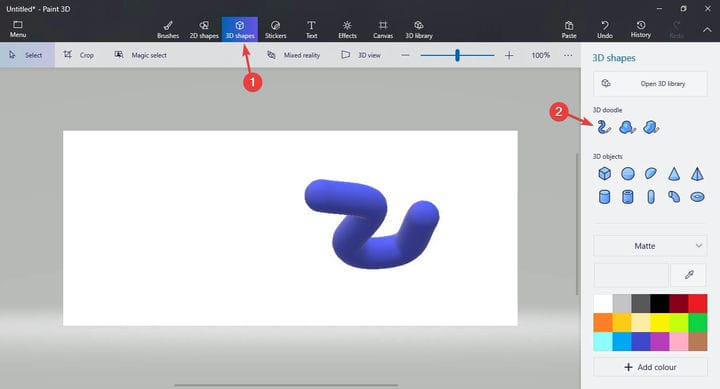
- Чтобы переместить объект, сначала нужно выделить его, щелкнув по нему.
- Это откроет меню, позволяющее вращать объект в космосе.
![Как перемещать текст и объекты внутри Paint 3D?]()
- Если вы щелкните где-нибудь внутри поля выбора и перетащите его, вы сможете переместить объект в желаемое место.
Вывод
Возможность перемещать текст и объекты внутри Paint 3D очень важна для создания уникальных художественных проектов.
Мы надеемся, что вы нашли это руководство легким для понимания и которым можно было следовать.
Сообщите нам, если вы нашли эту статью с практическими рекомендациями полезной. Вы можете сделать это в разделе комментариев под этой статьей.
ЧИТАЙТЕ ТАКЖЕ:
- Вам нужно изменить размер изображения в Paint 3D? Вот как это сделать
- Вот как изменить язык в Paint 3D
- Есть ли способ размыть изображения в Paint 3D?


